Si mund t’i fshij të gjitha të dhënat e mia personale nga pajisja?
Kur blen ose përdor një pajisje të re, është me rëndësi që t’i bëni reset pajisjes së vjetër dhe të fshini prej saj të gjitha informacionet personale. Mësoni më shumë si t’i mbroni informacionet personale duke i bërë reset pajisjes në parametrat e fabrikës dhe duke i fshirë të gjitha të dhënat.
Përpara se të provoni rekomandimet e mëposhtme, verifikoni nëse softueri i pajisjes dhe të gjitha aplikacionet e lidhura janë përditësuar në versionin më të fundit. Për të përditësuar softuerin e pajisjes celulare, ndiqni këta hapa:
Hapi 1. Shkoni në Settings (Cilësime) > Software update (Përditësim softueri).
Hapi 2. Prekni Download and install (Shkarko dhe instalo).
Hapi 3. Ndiqni udhëzimet e paraqitura në ekran.
Kontrolli 1. Arkivoni të dhënat përpara ricilësimit në parametrat e fabrikës
Ricilësimi në parametrat e fabrikës i heq përgjithmonë të dhënat nga pajisja dhe pas kësaj këto të dhëna nuk i gjeni dot më. Është e rëndësishme t’i kaloni paraprakisht të gjitha të dhënat tuaja në një vend të sigurt. Provoni të përdorni Smart Switch për ta lidhur pajisjen tuaj me një kompjuter dhe për t’i arkivuar në mënyrë të sigurt të dhënat tuaja.
Çfarë është Smart Switch?
Smart Switch është një program kompjuterik i cili arkivon ose transferon të dhënat në pajisje të reja ose ekzistuese dhe lehtëson përditësimin e softuerit me versionin më të fundit. Smart Switch vjen i instaluar në shumicën e modeleve Galaxy dhe mund aktivizohet duke shkuar në Settings (Cilësime) > Accounts and backup (Llogaritë dhe arkivimi) > Smart Switch.
Hapi 1. Shkarkoni në kompjuter Smart Switch PC Klikoni këtu për të shkarkuar Smart Switch PC.
Hapi 2. Pasi të përfundoni instalimin, hapni programin Smart Switch. Me anë të një kablloje USB, lidhni pajisjen me kompjuterin.
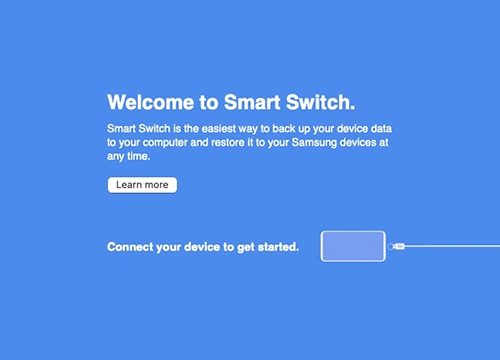
Hapi 3. Në pajisjen tuaj përzgjidhni Allow (Lejo) në mesazhin “Allow access to phone data?” (Lejo hyrjen në të dhënat e telefonit?).
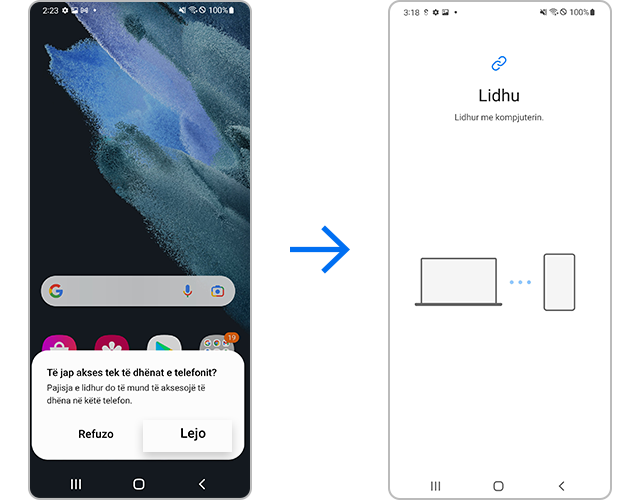
Hapi 4. Pas lidhjes me sukses, në ekranin e kompjuterit do të shfaqet një mesazh. Përzgjidhni Backup (Arkivo) në qoshen e poshtme majtas të ekranit.
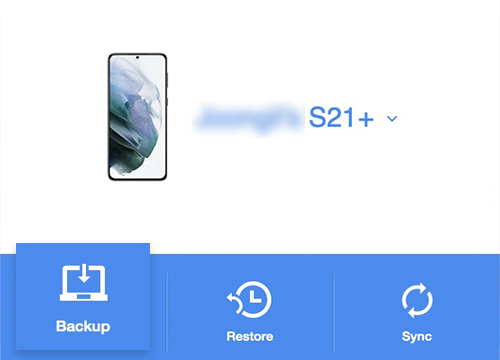
Hapi 5. Pasi të shënoni skedarët për arkivim, përzgjidhni OK.
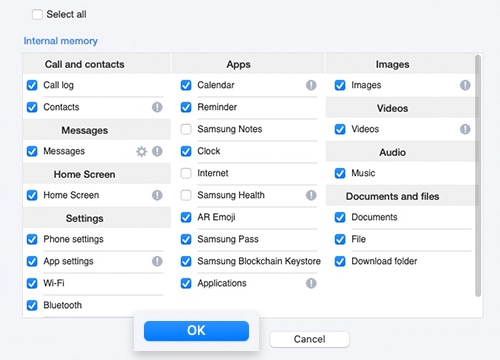
Hapi 6. Kompjuteri e fillon automatikisht procesin e arkivimit. Në varësi të madhësisë së të dhënave që do të arkivohen, kjo mund të kërkojë disa minuta. Pas përfundimit, klikoni OK.
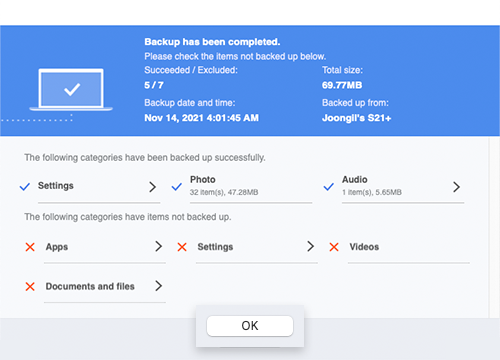
Shënim:
- Përmes Smart Switch mund të transferohen Kontaktet, Shënimet, Mesazhet, Kalendari, Historiku i fundit, Përmbajtja, Videot, Muzika, Fotot, Dokumentet, Aplikacionet, Informacioni dhe cilësimet e llogarive, Alarmi/Ora, Informacioni i llogarive të postës elektronike, Ekrani bazë, Cilësimet etj. Por nuk mund të transferohen skedarët e fshehur dhe skedarët që ndodhen në Dosjen e Mbrojtur (Secure Folder).
Për të transferuar skedarët e fshehur ose skedarët e dosjes së mbrojtur, duhet të çaktivizoni fillimisht cilësimet e sigurisë.
Kontrolli 2. Fshirja e llogarisë Google
Përpara se t’i bëni reset pajisjes, shkëputeni llogarinë Google të lidhur me pajisjen. Nëse e rivendosni pajisjen në cilësimet e fabrikës ndërkohë që është e lidhur me llogarinë tuaj Google, pajisja mund të kërkojë të identifikoheni me llogarinë dhe fjalëkalimin tuaj Google.
Nëse keni lidhur disa llogari Google, përsëritni hapat në vijim deri sa t’i keni hequr të gjitha llogaritë.
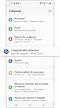

Kontrolli 3. Ricilësim në parametrat e fabrikës nga rubrika Cilësimet
Ricilësim në parametrat e fabrikës nga menyja Cilësimet i fshin përgjithmonë të gjitha të dhënat, përfshirë skedarët dhe aplikacionet e shkarkuara.
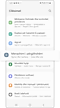

Shënim:
- Ricilësim në parametrat e fabrikës e rivendos pajisjen në cilësimet automatike të fabrikës dhe mund të fshijë ose t’u bëjë reset skedarëve personalë si Shkarkime, Zile telefoni, Imazhe, Aplikacione, Kontakte etj., që ndodhen në memorien e brendshme të pajisjes.
- Për pajisjet që kanë memorie të jashtme, Ricilësim në parametrat e fabrikës nuk i fshin të dhënat e ruajtura në kartën SD. Kështu, kur ia shet ose ia fal dikujt tjetër pajisjen, fillimisht shkëputeni nga llogaria juaj dhe hiqni kartën tuaj SD. Mund t’i fshini të gjitha të dhënat nga karta SD duke ndjekur këtë rrugë Settings (Cilësimet) > Battery and device care (Kujdesi për baterinë dhe pajisjen) > Storage (Arkivimi) > SD card (Karta SD) > Format (Formato) > Format SD card (Formato kartën SD).
Informacion në lidhje me identifikimin FRP (Mbrojtja nga ricilësimin në parametrat e fabrikës) pas ricilësimit në parametrat e fabrikës
Në përputhje me politikën e sigurisë të Google, ky mesazh del në pajisjet me FRP (mbrojtje nga ricilësimi në parametrat e fabrikës) që janë hedhur në treg duke filluar me Android 5.1 (Lollipop OS). Ky funksion është mundësuar me qëllim që të mos u lejohet të tjerëve t’i bëjnë reset apo t’i ripërdorin telefonat e humbur dhe mund të kërkojë identifikim me llogarinë Google në rastet kur pajisjes i bëhet reset ose rindezje me mënyra jashtë rindezjes normale apo Ricilësim në parametrat e fabrikës në menynë e Cilësimeve.
Nëse e keni harruar fjalëkalimin e llogarisë Google, ju rekomandojmë të shkoni në qendrën më të afërt të shërbimit dhe të konsultoheni me një teknik si ta zgjidhni këtë problem.
Shënim: Pamjet e ekranit dhe menytë e pajisjes mund të ndryshojnë në varësi të modelit të pajisjes dhe të versionit të softuerit.
Faleminderit për komentin tuaj
Përgjigjju të gjitha pyetjeve.
Code to Open Chat Window




















